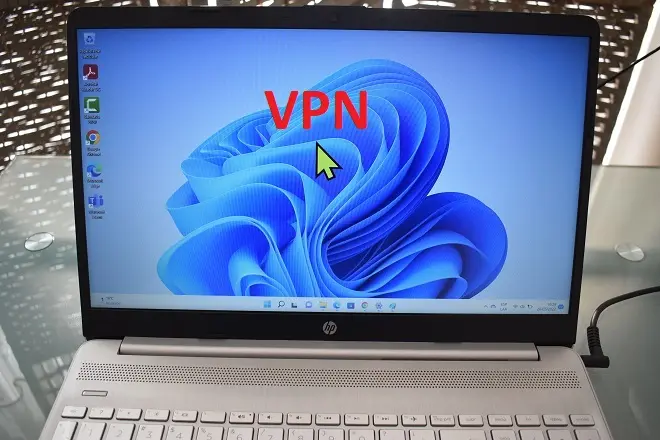
¿Qué es y cómo funciona una VPN?
VPN (Red privada virtual, por su traducción del inglés) es una tecnología que protege la información que se almacena en una red local cuando se quiere acceder remotamente a ella.
Lo que hace es crear una conexión privada a través de una red pública, como por ejemplo Internet, en la que es imposible capturar el tráfico de datos por terceras personas y acceder a los distintos recursos de la red local sin la debida autorización. Es por ello que viene siendo muy utilizada a nivel empresarial, sobre todo después del auge del teletrabajo.
Servicios VPN de pago
Para implementar este tipo de conexiones a través de Internet, existen distintos servicios VPN, los cuales a su vez, dependiendo de su capacidad, implementan servidores a lo largo y ancho del globo terráqueo.
Estos servicios no solo cifran la información que se comparte en la conexión, sino también enmascaran la dirección IP del cliente, sustituyendola por su dirección IP o por la que elija el usuario. Esto también permite ocultar actividad en línea o acceder a páginas web que restringen su acceso en función de la ubicación geográfica.
Existen infinidad de servicios de VPN de características similares, los cuales funcionan habitualmente mediante el pago de una suscripción anual o mensual. Entre los más populares se encuentran servicios como NordVPN, CyberGhost VPN, Windscribe, Hotspot Shield, PrivateVPN y Proton VPN.
Todos ellos también cuentan con ofertas gratuitas pero con importantes limitaciones si es que se les compara con los planes de suscripción. Por ejemplo, menor velocidad de transmisión de datos o cantidad de datos a transferir.
El encargado de gestionar las conexiones VPN entre un ordenador cliente y un servidor VPN es el software VPN, específico de cada servicio VPN y disponible habitualmente desde su página web, siendo además muy fáciles de instalar y configurar siguiendo las instrucciones del proveedor.
Cómo configurar una conexión VPN gratuita en Windows 10 y 11
No obstante, en Windows 10 y Windows 11, es posible encontrar un cliente VPN integrado, el cual es muy fácil de configurar haciendo sencillas operaciones manuales. Aquí te mostramos la forma de hacerlo.
Presiona las teclas Windows + I para entrar en la Configuración de Windows (10 y 11). A continuación, ve a Red e Internet > VPN. En Conexiones VPN, haz clic en Agregar VPN.
En la pantalla Agregar una conexión VPN, despliega las opciones de la casilla Proveedor de VPN y selecciona Windows (integrado). En la casilla Nombre de conexión, escribe un nombre que identifique a la conexión o uno personalizado, si así lo deseas.
En Nombre de servidor o dirección, escribe la dirección IP de tu proveedor de servicios de VPN. En Tipo de VPN, elige el protocolo de comunicaciones VPN que utiliza tu proveedor.
En Tipo de información de inicio de sesión, selecciona el tipo recomendado por tu proveedor de servicios de VPN. Opcionalmente, rellena las casillas Nombre de usuario y Contraseña.
Para terminar esta configuración, haz clic en Guardar.
Ahora, solo resta establecer la conexión VPN. Para esto, ve a Configuración > Red e Internet > VPN y localiza la conexión VPN configurada recientemente. Luego, haz clic en Conectar.
Cómo comprobar si tu VPN funciona correctamente
En primer lugar, desactiva la conexión VPN, bien sea la configurada con el software de VPN o la hecha manualmente con los pasos anteriores.
A continuación, entra en https://whatismyipaddress.com/es/mi-ip, y anota tu dirección IP real.
Enseguida, vuelve a activar la conexión VPN en tu PC y realiza el paso anterior. La IP deberá haber cambiado por la IP de tu proveedor de VPN.
En caso contrario, ponte con su sección de soporte o contrata un servicio más confiable.
Existe algún VPN gratis para iPhone?